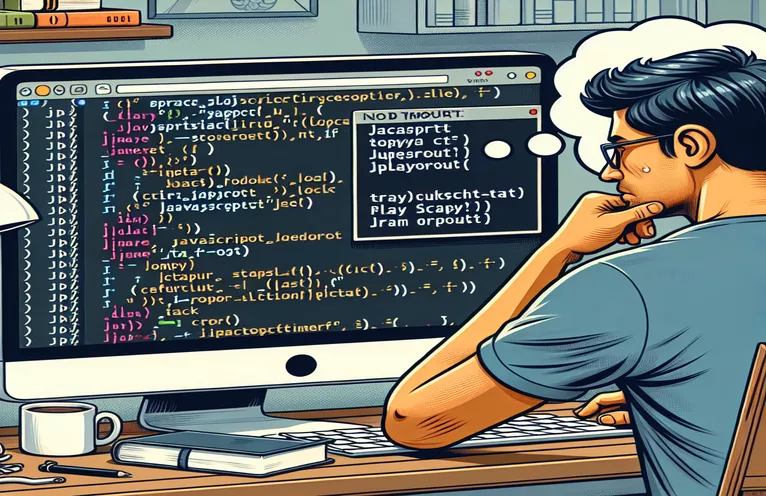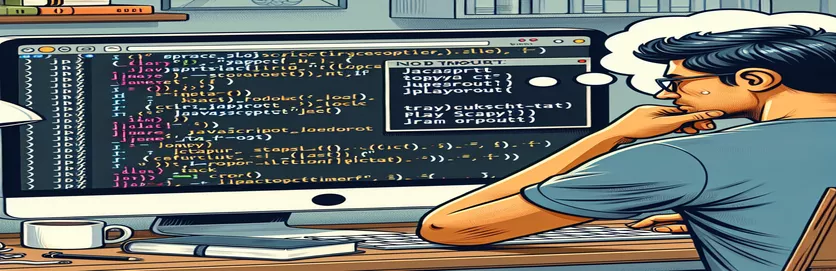使用 Scrapy 和 Playwright 排除 JavaScript 和超时错误
使用时 刮痧 连同 杂乱的剧作家,您在尝试抓取需要 JavaScript 的页面时可能会遇到问题。一个常见问题是收到一条消息,要求“请启用 JS 并禁用任何广告拦截器”,并伴有超时错误。
出现此问题通常是因为 Scrapy 本身无法渲染 JavaScript。虽然集成了 Playwright 来处理此问题,但需要额外的步骤才能为诸如 华尔街日报,它严重依赖 JavaScript。
Playwright 与 Scrapy 的集成旨在克服此类限制,但不正确的设置或忽视浏览器行为仍然可能导致令人沮丧的错误。但是,通过正确的配置和调试策略,您可以绕过这些障碍。
在本指南中,我们将讨论使用 Scrapy 和 Playwright 进行抓取的真实示例,包括代码设置和调试技巧,以避免 JavaScript 加载问题和超时错误等常见陷阱。
| 命令 | 使用示例 |
|---|---|
| 页面方法 | 这是一个 杂乱的剧作家 命令,允许您在 Playwright 页面对象上执行方法,例如模拟单击或等待等浏览器操作。例如,PageMethod('wait_for_timeout', 5000) 告诉 Playwright 在继续之前等待 5 秒。 |
| scrapy_playwright.handler.ScrapyPlaywrightDownloadHandler | 这是由以下提供的自定义下载处理程序 杂乱的剧作家 管理需要 JavaScript 渲染的 HTTP 请求。它将 Playwright 与 Scrapy 集成,使蜘蛛能够处理大量 JS 内容。 |
| 选择器 | 一个 刮痧 使用 XPath 或 CSS 选择器从 HTML 或 XML 文档中提取数据的实用程序。在此上下文中,它用于在 Playwright 渲染页面后解析 HTML 内容。 |
| 元 | 这 元 Scrapy 请求中的属性允许您向请求传递其他选项或设置。在这种情况下,meta={'playwright': True} 使 Playwright 能够处理请求,而不是 Scrapy 的默认下载器。 |
| PLAYWRIGHT_BROWSER_TYPE | 此设置指定 Playwright 应使用的浏览器类型。选项包括 铬, 火狐浏览器, 和 网络工具包。在这里,我们使用“chromium”来与大多数网站兼容。 |
| PLAYWRIGHT_LAUNCH_OPTIONS | Playwright 浏览器实例的配置选项,例如启用或禁用无头模式以及设置浏览器启动首选项。例如,headless: False 使用 UI 运行浏览器,以便于调试。 |
| TWISTED_REACTOR | Scrapy 使用 扭曲的 用于处理异步 I/O 的网络库。 TWISTED_REACTOR = 'twisted.internet.asyncioreactor.AsyncioSelectorReactor' 使 Scrapy 能够与 Playwright 一起工作,后者依赖于 异步。 |
| PLAYWRIGHT_DEFAULT_NAVIGATION_TIMEOUT | 此设置调整 Playwright 的默认导航超时。通过增加超时值,例如 60000 毫秒,可以确保 Playwright 在超时之前有足够的时间加载和渲染复杂的网页。 |
| 等待超时 | 剧作家特有的方法,用于将执行暂停特定时间。在脚本中,wait_for_timeout 用于延迟进程 5 秒,为页面的 JavaScript 加载和执行留出足够的时间。 |
Scrapy与Playwright集成详解
在提供的脚本中,集成 刮痧 和 剧作家 对于处理像《华尔街日报》这样大量使用 JavaScript 的网站至关重要。通常,Scrapy 本身并不处理 JavaScript 执行。这会在抓取动态内容时出现问题,因为页面可能无法完全加载,从而导致错误“请启用 JS 并禁用任何广告拦截器”。使用 Playwright 作为下载处理程序使 Scrapy 能够像完整浏览器一样加载页面,呈现 JavaScript 和其他动态内容。
蜘蛛中定义的自定义设置对于此集成至关重要。我们指定 Scrapy 应使用 Playwright 处理程序来处理 HTTP 和 HTTPS 请求。此外,设置 PLAYWRIGHT_BROWSER_TYPE “chromium”有助于确保与大多数网站的兼容性。蜘蛛程序还配置为以非无头模式启动浏览器,这意味着浏览器将具有可见的 UI,这有助于在抓取复杂网站时进行调试。这些配置允许 Playwright 模仿人类与网站的交互,绕过“请启用 JS”错误等基本块。
在 start_requests 方法中,每个请求都被配置为使用 Playwright,方法是传递 元={'剧作家': True}。这确保了 Playwright,而不是 Scrapy 的默认下载器,将处理该请求。使用 页面方法 对于模拟真实的浏览条件至关重要。线路 PageMethod('wait_for_timeout', 5000) 指示 Playwright 等待 5 秒,为页面提供足够的时间来加载所有动态 JavaScript 内容。当抓取需要时间才能完全加载的网站时,这特别有用,可以防止超时和错误。
parse 方法是实际抓取发生的地方。 Playwright 渲染页面后,Scrapy 接管并使用以下内容解析 HTML 内容 选择器 目的。这允许使用 XPath 或 CSS 选择器精确提取所需的数据。 Playwright 的集成确保正在解析的 HTML 包含所有 JavaScript 渲染的内容,使其对于动态网页更加准确和可靠。该脚本输出一条确认消息(“正在运行”)以指示抓取成功,但在现实场景中,您将在此处提取并存储数据。
使用 Scrapy 和 Playwright 进行抓取:针对 JavaScript 较多的网站的强大解决方案
该解决方案演示了如何使用 Python 的 Scrapy 和 Playwright 加载 JavaScript 密集型页面(例如 WSJ),处理常见错误(例如“请启用 JS”和超时)。
import scrapyfrom scrapy_playwright.page import PageMethodfrom scrapy.selector import Selectorclass WsjNewsJSSpider(scrapy.Spider):name = 'wsj_newsJS'start_urls = ['https://www.wsj.com']custom_settings = {"DOWNLOAD_HANDLERS": {'http': 'scrapy_playwright.handler.ScrapyPlaywrightDownloadHandler','https': 'scrapy_playwright.handler.ScrapyPlaywrightDownloadHandler',},"TWISTED_REACTOR": 'twisted.internet.asyncioreactor.AsyncioSelectorReactor',"PLAYWRIGHT_BROWSER_TYPE": "chromium","PLAYWRIGHT_LAUNCH_OPTIONS": {"headless": False},}def start_requests(self):for url in self.start_urls:yield scrapy.Request(url,meta={'playwright': True,'playwright_page_methods': [PageMethod('wait_for_timeout', 5000),],},callback=self.parse)def parse(self, response):html_content = response.textsel = Selector(text=html_content)print("JavaScript page rendered successfully!")
替代解决方案:使用无头浏览器并调整超时设置
该解决方案涉及调整浏览器设置和超时以抓取复杂页面,同时使用无头模式来提高资源使用效率。
import scrapyfrom scrapy_playwright.page import PageMethodclass HeadlessSpider(scrapy.Spider):name = 'headless_spider'start_urls = ['https://www.wsj.com']custom_settings = {"PLAYWRIGHT_BROWSER_TYPE": "chromium","PLAYWRIGHT_LAUNCH_OPTIONS": {"headless": True, "timeout": 30000},"PLAYWRIGHT_DEFAULT_NAVIGATION_TIMEOUT": 60000, # Increase timeout}def start_requests(self):for url in self.start_urls:yield scrapy.Request(url,meta={'playwright': True,'playwright_page_methods': [PageMethod('wait_for_timeout', 3000), # Wait for 3 seconds],},callback=self.parse)def parse(self, response):print("Page scraped successfully!")html = response.text# Further parsing of the page goes here
与 Playwright 一起增强网页抓取:处理大量使用 JavaScript 的网站
使用时 刮痧 对于抓取来说,大量 JavaScript 网站的挑战经常出现。需要 JavaScript 来呈现动态内容(例如新闻文章或股票价格)的网站很难单独使用 Scrapy 进行抓取。这就是整合的地方 杂乱的剧作家 变得至关重要。 Playwright 充当浏览器引擎,像人类用户一样渲染页面,从而可以抓取依赖于客户端 JavaScript 执行的内容。
Playwright 可以帮助绕过常见的障碍,例如要求启用 JavaScript 或禁用广告拦截器的超时和错误。在示例脚本中,Playwright 配置为在获取内容之前等待,以确保 JavaScript 元素已完全加载。这项技术显着改进了从网站中提取数据的能力,否则这些网站会使用机器人检测或动态内容来阻止或限制访问。
值得考虑的另一个方面是处理多页面网站的潜力。 Playwright 不仅加载 JavaScript 元素,还支持类似用户的交互,例如单击按钮或浏览多个页面。这对于内容分为多个部分或隐藏在点击加载机制后面的网站特别有用,使您可以更灵活地抓取结构化和有价值的数据。
关于使用 Scrapy 和 Playwright 抓取大量 JavaScript 网站的常见问题
- Playwright 如何帮助处理大量使用 JavaScript 的网站?
- Playwright 模拟真实的浏览器,允许其在将页面传回之前加载并执行 JavaScript Scrapy 用于刮擦。
- 为什么我收到“请启用 JS”消息?
- 发生此错误是因为 Scrapy 本身无法渲染 JavaScript。解决方案是整合 Playwright 处理基于 JavaScript 的内容。
- 我可以在其他浏览器上使用 Playwright 吗?
- 是的,Playwright 支持多种浏览器,例如 chromium, firefox, 和 webkit,可以在设置中指定。
- 如何避免 Playwright 中的超时?
- 您可以使用调整超时 PageMethod('wait_for_timeout', 5000) 以便有更多时间让 JavaScript 内容完全加载。
- 我可以使用 Playwright 抓取多个页面吗?
- 是的,Playwright 允许类似用户的交互,例如单击多个页面或按钮来抓取分页或隐藏内容。
总结:克服网页抓取中的 JavaScript 问题
将 Scrapy 与 Playwright 相结合解决了在网站上抓取动态内容时面临的许多挑战。通过模拟浏览器行为,Playwright 确保 JavaScript 内容在提取之前完全呈现。
实现调整超时设置和指定浏览器类型等方法对于提高性能至关重要。通过微调这些选项,Scrapy 用户可以抓取更复杂的网站,而不会遇到 JavaScript 超时等常见错误。
JavaScript Web 抓取解决方案的来源和参考
- 本文的灵感来自于将 Scrapy 与 Playwright 集成以从 JavaScript 密集型网站中抓取动态内容的实际示例。有关 Playwright 使用的详细文档可以在此处找到: 剧作家 Python 文档 。
- 有关使用 Scrapy 处理 JavaScript 渲染和抓取技术的更多见解,请访问: Scrapy官方文档 。
- 为了更好地理解在 Scrapy 中与 Playwright 一起使用的 Twisted Reactor 异步编程的复杂性,请参阅: 扭曲反应堆文档 。